在安装操作系统时,通常需要使用到ISO镜像文件。本文将详细介绍如何使用ISO镜像文件来安装操作系统的步骤和注意事项,帮助读者顺利完成系统安装。
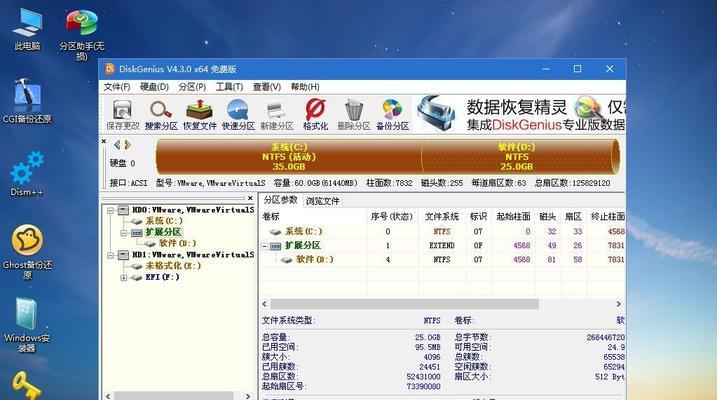
1.下载正确的ISO镜像文件
要安装系统,首先需要下载相应的ISO镜像文件。在搜索引擎中输入“操作系统名称+ISO下载”,选择信誉度较高的官方或信任的第三方网站进行下载。

2.验证ISO镜像文件的完整性和真实性
为了确保下载的ISO镜像文件没有被修改或损坏,我们需要进行验证。可以使用MD5、SHA1或SHA256等哈希算法来验证镜像文件的完整性,并在官方网站上查看其哈希值以验证真实性。
3.准备启动介质
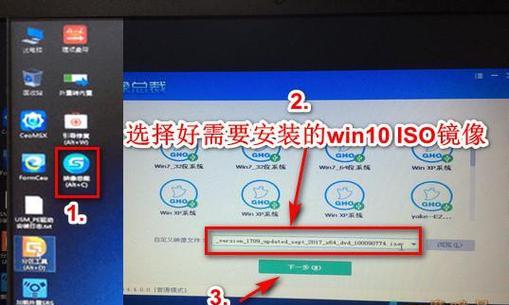
将ISO镜像文件烧录到光盘或创建一个可启动的USB闪存驱动器。可以使用专业的刻录软件或制作启动盘的工具,如Rufus、WinToUSB等。
4.配置计算机启动顺序
在BIOS或UEFI设置中,将计算机的启动顺序配置为从光盘或USB设备启动。确保所选的启动介质与之前准备的相匹配。
5.启动计算机并选择安装方式
重启计算机后,进入启动介质,按照屏幕上的提示选择安装方式,如“新安装”或“升级”。根据自己的需求进行选择。
6.接受许可协议并选择安装位置
在安装过程中,需要接受操作系统的许可协议。之后,选择要安装操作系统的磁盘分区和位置,可以选择已有分区进行覆盖安装或创建新的分区。
7.开始安装操作系统
确认安装位置后,点击“安装”按钮开始操作系统的安装过程。这个过程可能需要一些时间,请耐心等待。
8.设置系统语言、时区和键盘布局
在安装过程中,需要设置系统的语言、时区和键盘布局。根据自己所在地区和使用习惯进行选择。
9.创建用户名和密码
为了保护系统安全,需要创建一个用户名和密码。建议选择一个强密码,并牢记它以避免后续登录困难。
10.完成最后的设置
在系统安装完成后,可能还需要进行一些最后的设置,如网络连接、更新和驱动程序安装等。
11.安装所需的软件和驱动程序
根据个人需求,安装所需的软件和驱动程序。可以通过官方网站、驱动光盘或第三方软件来获取和安装。
12.更新操作系统和软件
在安装完成后,及时更新操作系统和软件,以获取最新的功能和补丁。可以通过操作系统的自动更新功能或手动检查更新来完成。
13.备份重要数据
在安装完成后,建议备份重要数据。虽然安装过程中不会对已有数据进行删除,但意外事件仍可能导致数据丢失。
14.解决常见问题和故障排除
如果在安装过程中遇到问题或出现故障,可以查阅相关的用户手册、论坛或官方网站上的常见问题解答和故障排除部分,以获得帮助。
15.安装完毕,享受操作系统
经过以上步骤,您已成功使用ISO镜像文件安装了操作系统。现在,您可以开始享受新系统带来的便利和功能。
本文详细介绍了如何使用ISO镜像文件安装操作系统的步骤和注意事项。通过下载正确的ISO镜像文件、验证完整性和真实性、准备启动介质、配置计算机启动顺序、选择安装方式、设置系统参数等一系列步骤,读者可以成功完成操作系统的安装,并享受到新系统带来的好处。无论是个人用户还是企业用户,在安装系统前都应详细了解本文提供的教程,以确保安装顺利进行。


